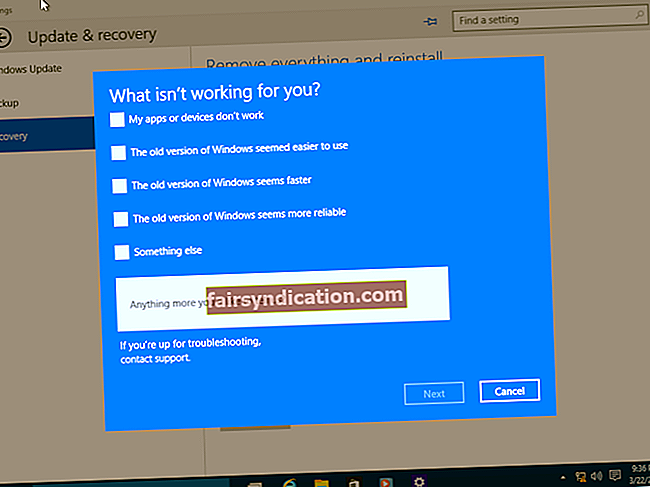"مجھے کتنا مزہ آئے گا اگر مجھے صرف وہ سب کچھ مل جاتا جس کی مجھے ضرورت ہوتی ہے ، اور اس کا کچھ مطلب نہیں ہوتا ہے؟"
نیل گائمن
ہم سب توقع کرتے ہیں کہ پہلی بار فولڈر کھولنے کے دوران ہمیں معلومات ، فائلیں ، یا ڈیٹا حاصل کرنے کی ضرورت ہے۔ بدقسمتی سے ، یہ ہر وقت اس طرح کام نہیں کرتا ہے۔ کچھ معاملات میں ، آپ کو ایک غلطی کا پیغام مل سکتا ہے جس میں کہا گیا ہے کہ ، "مطلوبہ آپریشن میں بلندی کی ضرورت ہے۔" اس پریشانی کا سامنا کرنا مایوس کن ہوسکتا ہے ، خاص طور پر جب آپ اسے نہیں سمجھتے اور آپ اسے حل کرنے کا طریقہ نہیں جانتے ہیں۔
اگر آپ ایک ہی مسئلہ کا سامنا کر رہے ہیں تو آپ گھبرائیں نہیں۔ آپ کو ابھی بھی ان فائلوں یا ایپس تک رسائی حاصل ہوگی جن کی آپ کو ضرورت ہے کیونکہ اس پوسٹ میں ، ہم آپ کو ونڈوز 10 پر 'مطلوبہ آپریشن کو بلندی کی ضرورت ہے' کے مسئلے کو ٹھیک کرنے کا طریقہ سکھائیں گے۔
ونڈوز 10 میں ’مطلوبہ آپریشن کو بلندی کی ضرورت ہوتی ہے‘ کا کیا مطلب ہے؟
جیسا کہ غلطی پیغام سے ظاہر ہوتا ہے ، آپ مقامی منتظم کی اعلی درجے کی اجازت حاصل کرکے ہی فائل / فولڈر تک رسائی حاصل کرسکتے ہیں یا اس کی ملکیت حاصل کرسکتے ہیں۔ لہذا ، اس مسئلے کو حل کرنے کے ل you ، آپ کو ڈرائیو کی ملکیت تبدیل کرنے کی ضرورت ہے۔ اگر آپ کو ایپ چلانے کی کوشش کرتے وقت مسئلہ کا سامنا کرنا پڑتا ہے تو ، آپ اسے بطور ایڈمنسٹریٹر لانچ کرنے کے ل its اس کی خصوصیات کو تشکیل دے سکتے ہیں۔ ونڈوز 10 پر ‘مطلوبہ آپریشن کو بلندی کی ضرورت ہے’ کے مسئلے کو ٹھیک کرنے کے بارے میں جاننے کے لئے اس پوسٹ کو پڑھنا جاری رکھیں۔
حل 1: ہارڈ ڈرائیو کی ملکیت لیں
- اپنے صارف اکاؤنٹ سے لاگ آؤٹ کریں۔
- ایڈمنسٹریٹر کے اکاؤنٹ میں لاگ ان کریں۔
- اپنے کی بورڈ پر ، ونڈوز کی + E دبائیں۔ ایسا کرنے سے فائل ایکسپلورر کا آغاز ہوگا۔
- بائیں پین مینو پر ، اس پی سی پر کلک کریں۔
- اب ، دائیں پین پر جائیں اور اپنی ہارڈ ڈرائیو پر دائیں کلک کریں۔
- سیاق و سباق کے مینو سے پراپرٹیز منتخب کریں۔
- پراپرٹیز ونڈو ظاہر ہونے کے بعد ، سیکیورٹی ٹیب پر جائیں۔
- ایڈوانسڈ بٹن پر کلک کریں۔
- اعلی درجے کی سلامتی کی ترتیبات ونڈو پر ، مالک کے ٹیب پر کلک کریں۔
- ترمیم کے بٹن پر کلک کریں۔
- اس صارف کو منتخب کریں جس کی آپ ڈرائیو کے مالک کے طور پر مقرر کرنا چاہتے ہیں۔
- اس بات کو یقینی بنائیں کہ ‘ذیلی کنٹینرز اور اشیاء پر مالک کو تبدیل کریں’ کا انتخاب منتخب ہوا ہے۔
- اپلائی کریں اور اوکے پر کلک کرکے اپنی تبدیلیاں محفوظ کریں۔
حل 2: بطور ایڈمنسٹریٹر ایپ چلائیں
آپ کو کسی ایسے ایپ کو کھولنے کے وقت غلطی پیغام کا سامنا ہوسکتا ہے جس میں انتظامی مراعات کی ضرورت ہوتی ہو۔ اس صورت میں ، آپ کو ایپ کی ترتیبات کو تشکیل دینے کی ضرورت ہوتی ہے تاکہ آپ اسے ہر وقت بطور ایڈمنسٹریٹر کھولیں۔ یہ اقدامات یہ ہیں:
- ایپ پر دائیں کلک کریں ، پھر اختیارات میں سے پراپرٹیز منتخب کریں۔
- اب ، مطابقت والے ٹیب پر جائیں۔
- وہ باکس منتخب کریں جس میں کہا گیا ہے کہ ، 'اس پروگرام کو بطور ایڈمنسٹریٹر چلائیں'۔
- اپنی تبدیلیوں کو درخواست اور ٹھیک پر کلک کرکے محفوظ کریں۔
حل 3: یو اے سی کو غیر فعال کرنا
یہ ممکن ہے کہ صارف اکاؤنٹ کنٹرول (UAC) کی ترتیبات کی وجہ سے آپ کو غلطی کا پیغام مل رہا ہو۔ لہذا ، آپ UAC کو غیر فعال کرنے کی کوشش کر سکتے ہیں تاکہ یہ جان لیں کہ آیا یہ مجرم ہے۔ شروع کرنے کے لئے ، نیچے دی گئی ہدایات پر عمل کریں:
- اپنے کی بورڈ پر ونڈوز کی + ایس دبائیں۔
- سرچ باکس کے اندر ، ٹائپ کریں "صارف کے اکاؤنٹ کی کنٹرول کی ترتیبات کو تبدیل کریں" (کوئی قیمت نہیں) ، پھر انٹر کو دبائیں۔
- اب ، نیلے رنگ کی بار کو نیچے "کبھی نہیں بتائیں" کے اختیار پر گھسیٹیں۔
- اوکے پر کلک کرکے اپنی تبدیلیاں محفوظ کریں۔
پرو ٹپ:
اپنے فولڈرز ، فائلوں اور ایپس کو زیادہ سے زیادہ بنانے کے ل you ، آپ کو اپنے ونڈوز کی رجسٹری کو صاف کرنے کی ضرورت ہے اور یہ بھی یقینی بنانا ہے کہ انہیں خطرات اور حملوں سے تحفظ حاصل ہے۔ اگر میلویئر اور وائرس آپ کے کمپیوٹر کو متاثر کرتے ہیں تو وہ فائلوں کو خراب کرسکتے ہیں۔ اس کے نتیجے میں ، آپ انتظامی مراعات کے باوجود ، ان تک رسائی حاصل نہیں کرسکیں گے۔ اسی طرح ، ہمارا مشورہ ہے کہ آپ طاقتور اینٹی وائرس انسٹال کریں۔
وہاں بہت سارے سیکیورٹی سافٹ ویر پروگرام موجود ہیں ، لیکن اوزلوگکس اینٹی مالویئر ، ان اولین مصنوعات میں شامل ہے جو ڈیجیٹل خطرات کے خلاف بے مثال تحفظ فراہم کرتی ہیں۔ یہ آلہ مالویئر اور وائرسوں کو دیکھ سکتا ہے اس سے قطع نظر کہ وہ پس منظر میں کتنے ہی محتاط انداز میں کام کرتے ہیں۔ جب آپ کے کمپیوٹر میں آزلوگکس اینٹی میل ویئر موجود ہے تو ، آپ یہ جان کر آسانی سے آرام کر سکتے ہیں کہ آپ کی فائلوں ، فولڈروں اور ایپس کو قابل اعتماد تحفظ حاصل ہے جس کی انہیں ضرورت ہے۔
کیا آپ اس خامی پیغام کے دوسرے حل جانتے ہیں؟
تبصرے سیکشن میں ان کا اشتراک کرنے میں سنکوچ نہ کریں!